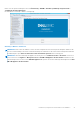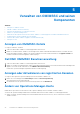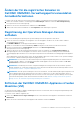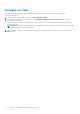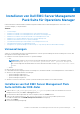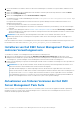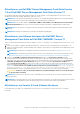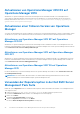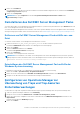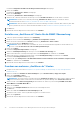Install Guide
Table Of Contents
- Dell EMC Dell OpenManage Integration v7.1 für Microsoft System Center für Operations Manager (SCOM) Installationsanleitung
- Übersicht
- OMIMSSC-Komponenten
- Systemanforderungen für OMIMSSC
- Installieren, Konfigurieren und Verwalten von OMIMSSC
- Voraussetzungen
- Herunterladen von OMIMSSC aus dem Web
- Einrichten von OMIMSSC
- Herunterladen des Dell EMC Configuration Management Pack
- Registrieren der Operations Manager-Konsole
- Hinzufügen von Proxy MS zu DellProxyMSGroup und Synchronisieren von Dell Proxy MS mit OMIMSSC
- Starten von Dell EMC OMIMSSC über Operations Manager
- Verwalten von OMIMSSC und seinen Komponenten
- Anzeigen von OMIMSSC-Details
- Dell EMC OMIMSSC Benutzerverwaltung
- Anzeigen oder Aktualisieren von registrierten Konsolen
- Ändern von Operations Manager-Konto
- Ändern der für die registrierten Konsolen im Dell EMC OMIMSSC-Verwaltungsportal verwendeten Anmeldeinformationen
- Registrierung der Operations Manager-Konsole aufheben
- Entfernen der Dell EMC OMIMSSC-Appliance virtuellen Maschine (VM)
- Anzeigen von Jobs
- Installieren von Dell EMC Server Management Pack Suite für Operations Manager
- Voraussetzungen
- Installieren von Dell EMC Server Management Pack Suite mithilfe der EXE-Datei
- Installieren von Dell EMC Server Management Pack auf mehreren Verwaltungsservern
- Aktualisieren von früheren Versionen der Dell EMC Server Management Pack Suite
- Aktualisieren von Operations Manager 2012 R2 auf Operations Manager 2016
- Aktualisieren einer früheren Version von Operations Manager
- Verwenden der Reparaturoption in der Dell EMC Server Management Pack Suite
- Deinstallieren des Dell EMC Server Management Packs
- Konfigurieren von Operations Manager zur Überwachung von Traps und Trap-basierten Einheitsüberwachungen
- Dell EMC Feature Management Dashboard
- Von Dell EMC Server Management Pack Suite Version 7.1 unterstützte Überwachungsfunktionen
- Von Dell EMC OMIMSSC Version 7.1 unterstützte Überwachungsfunktionen
- (Lizenzierte) Überwachungsfunktion für Dell Server und Rack-Workstations
- Dell EMC Gehäuseüberwachungsfunktion
- Management Packs
- Voraussetzungen für die Konfiguration
- Anforderungen für die Dell EMC Gehäuseüberwachung
- Konfigurieren der Dell EMC Chassis Management Controller/OpenManage Enterprise Modular (CMC/OME-M) Funktion für die Korrelation von Servermodulen mit der Gehäuseschlitze-Zusammenfassung
- Funktionsverwaltungstasks
- Korrelationsfunktion zwischen Dell EMC Gehäuse und Modularserver
- Überwachungsfunktion für Dell EMC Netzwerkswitches
- Fehlerbehebung
- Verbindung zwischen OMIMSSC-Appliance und Operations Manager-Konsole verloren
- Fehlermeldung beim Zugriff auf das Dell EMC OMIMSSC-Verwaltungsportal über den Mozilla Firefox-Browser
- Fehler beim Verbinden mit OMIMSSC-Appliance
- Testverbindung schlägt zwischen Dell EMC OMIMSSC-Appliance und Operation Manager Konsole fehl
- IP-Adresse nicht der OMIMSSC-Appliance zugewiesen
- Appliance-Ermittlungsjob steckt im Status „In Bearbeitung“ fest
- Dell EMC OMIMSSC kann in der Operations Manager-Konsole nicht gestartet werden
- Ermittlung und Überwachung des Dell EMC Gerätefehlschlags nach Neustart von Dell EMC OMIMSSC
- Ereignis-ID 33333: Data Access Layer hat erneuten Versuch auf SqlError abgelehnt
- Dell EMC Feature Management Dashboard wird nicht befüllt
- Task im Feature Management Dashboard schlägt fehl
- Funktionsverwaltungswarnungen
- Integritätsdienst des Feature Management-Host-Servers fällt aus
- Anhang
- Installieren der Web Services-Verwaltung (WS-Man) und der SMASH-Gerätevorlage
- Manuelle Bereinigung der Operations Manager-Konsole, die während der Aufhebung der Registrierung nicht erreichbar ist
- Task zum Zuordnen des „Ausführen als“-Kontos – (Lizenzierte) Überwachungsfunktion für Dell EMC Server und Rack-Workstations
- Zugriff auf Dokumente von der Dell EMC Support-Website
Ändern der für die registrierten Konsolen im
Dell EMC OMIMSSC-Verwaltungsportal verwendeten
Anmeldeinformationen
So ändern Sie die für die registrierten Konsolen im Dell EMC OMIMSSC-Verwaltungsportal verwendeten Anmeldeinformationen:
1. Klicken Sie im Dell EMC OMIMSSC-Verwaltungsportal auf Einstellungen und klicken Sie dann auf Konsolenregistrierung.
Der registrierten Konsolen werden angezeigt.
2. Wählen Sie eine Konsole zum Bearbeiten aus und klicken Sie auf Bearbeiten.
3. Geben Sie die neuen Details ein und klicken Sie auf Fertigstellen, um die Änderungen zu speichern.
Registrierung der Operations Manager-Konsole
aufheben
Führen Sie zur Aufhebung der Registrierung der Operations Manager-Konsole die folgenden Schritte durch:
1. Öffnen Sie einen Browser und geben Sie die Appliance-URL oder die Appliance-IP-Adresse ein, um die Dell EMC OMIMSSC
Verwaltungsportalseite zu öffnen.
Die Dell EMC OMIMSSC Verwaltungsportal-Anmeldeseite wird angezeigt.
2. Melden Sie sich im Admin-Portal als standardmäßiger Admin an und geben Sie das Kennwort in das Kennwortfeld ein.
3. Erweitern Sie im linken Bereich die Einstellungen und klicken Sie auf Konsolenregistrierung.
Alle registrierten Konsolen werden angezeigt.
4. Wählen Sie die Konsole auf, deren Registrierung aufgehoben werden soll, und klicken Sie auf Registrierung aufheben, um
die Registrierung der Konsole auf der Appliance zu entfernen. Wenn es mehrere Operations Manager-Konsolen innerhalb der
Verwaltungsgruppe gibt, hebt dieser Prozess die Registrierungen aller Konsolen innerhalb der Verwaltungsgruppe auf der Appliance
auf.
Alle Dell Management Packs und Dell EMC Geräte, die über die Appliance überwacht werden, werden von der Operations Manager-
Konsole entfernt, sobald die Aufhebung der Registrierung abgeschlossen ist.
ANMERKUNG:
Den Fortschritt sowie die Details der begonnenen Registrierungsaufhebung können Sie aufrufen, indem Sie
sich beim Dell EMC OMIMSSC Verwaltungsportal anmelden und die Appliance-Protokolle aufrufen. Wählen Sie Job- und
Protokollcenter aus und klicken Sie auf Verlauf.
ANMERKUNG: Die Änderungen, die auf das Configuration Management Pack angewendet werden, auf denen Operations
Manager konfiguriert ist, werden nicht zurückgesetzt. Weitere Informationen über übernommene Änderungen finden Sie unter
Herunterladen des Dell EMC Configuration Management Pack
ANMERKUNG: Wenn die Operations Manager-Konsole nicht erreichbar ist, wenn die Aufhebung der Registrierung initiiert wird,
wird eine Meldung angezeigt, die empfiehlt, die Konsolen online zu schalten, bevor Sie diese Aktion durchführen. Wenn Sie
den Vorgang der Registrierungsaufhebung fortsetzen möchten, muss das Cleanup in der Operations Manager-Konsole explizit
vom Benutzer durchgeführt werden. Weitere Informationen finden Sie unter Manuelle Cleanup-Schritte für die Operations
Manager-Konsole, die während der Registrierungsaufhebung nicht erreichbar ist.
Entfernen der Dell EMC OMIMSSC-Appliance virtuellen
Maschine (VM)
Vor dem Entfernen der OMIMSSC-Appliance VM Management müssen Sie sicherstellen, dass Sie die Registrierungsaufhebung für die
registrierten Konsolen durchgeführt haben.
So entfernen Sie die OMIMSSC-Appliance VM:
1. Klicken Sie in Windows Server in Hyper-V Manager mit der rechten Maustaste auf die Appliance-VM und klicken Sie dann auf
Deaktivieren.
2. Klicken Sie mit der rechten Maustaste auf die Appliance-VM und klicken Sie dann auf Löschen.
Verwalten von OMIMSSC und seinen Komponenten
23